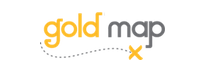Um problema muito comum que acontece com usuários iniciantes no Goldmap é planejar orçamentos e acompanhá-los por um tempo sem atualizar e conciliar saldos na tela de controle de saldos. O resultado disso é que ficam vários itens do passado que já foram pagos na vida real, mas que não foram marcados como pagos dentro do Goldmap.
Abaixo, são apresentadas duas soluções para resolver esse problema.
Solução 1
Apagar todos os itens de orçamentos passados que já foram pagos, um por um.
Atenção: Essa solução é mais fácil, mas ao fazer isso você está perdendo todo o histórico do seu controle financeiro.
Solução 2
Fazer uma conciliação de saldos fictícia que abranja todo o período passado do Goldmap.
- Inclua saldos zerados para todas as suas contas bancárias na tela de controle de saldos;
- Defina a data da coluna de saldos iniciais (sua primeira coluna de saldos no sistema) igual a data do começo do ano do seu primeiro orçamento criado no Goldmap;
- Salve a primeira coluna de saldos;
- Clique no botão “Atualizar saldos agora” para inserir sua segunda coluna de saldos no sistema e preencha os saldos atuais e reais de todas as suas contas, saldos esses que você deve consultar no seu extrato bancário de hoje;
- Inicie a conciliação das diferenças e marque todos os itens do passado que já foram pagos (indifere qual conta-corrente você escolhe para fazer isso, nesse momento);
- Após marcar todos os itens do passado que já foram pagos:
- Se aparecer uma diferença positiva, crie uma “Renda Atípica” (Outras movimentações/adicionar/renda atípica):
- Com a descrição igual a “Ajuste”;
- Com data igual ao último dia do orçamento do mês passado;
- Dentro do campo “Valor”, clique no botão “Ajustar a diferença aqui” e dê “ok”;
- Se aparecer uma diferença negativa, crie um “Gasto atípico” (Outras movimentações/adicionar/gasto atípico):
- Com a descrição igual a “Ajuste”;
- Com data igual ao último dia do orçamento do mês passado;
- Dentro do campo “Valor”, clique no botão “Ajustar a diferença aqui” e dê “ok”;
- Se aparecer uma diferença positiva, crie uma “Renda Atípica” (Outras movimentações/adicionar/renda atípica):
- O botão “Salvar” irá aparecer no canto superior direito do caderninho. Clique nele para salvar a conciliação.
Vá nos seus orçamentos e verifique que todos os itens do passado estarão marcados como pagos.
Obrigado pela leitura! E se tiver quaisquer outras dúvidas que não cobrimos aqui, deixe um comentário ou entre em contato que teremos todo prazer em ajudar.
Contribuição de Renato Martins